Lancer une application sur un Groupe d’Etudiants
Lancer une application sur un Groupe d’Etudiants
-
Cliquez sur l'icône déroulante de l'onglet du groupe requis (passez la souris sur le côté droit de l'onglet du groupe pour l'afficher) et cliquez sur Lancement rapide.
-
La Boîte de Dialogue Launcher application s'affiche.
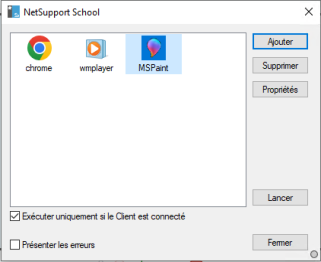
-
Cliquez sur Ajouter.
-
Entrez le nom et l’accès de l’application qui doit être lancée sur l’Etudiant.
Ou
Cliquez sur le bouton Explorer et sélectionnez une application exécutable sur le poste de travail du Tuteur.
Remarques :
-
Lors de l’ajout d’applications sur les postes Windows qui ont accès à Microsoft Store, deux onglets apparaissent dans le dialogue Propriétés de l’application. L’onglet 'Application de bureau' vous permet d’ajouter des applications Windows standard comme décrit ci-dessus. L’onglet 'Applications Windows Store' répertorie les applications Windows Store.
-
Vérifiez que les applications Client se trouvent au même emplacement que sur le Contrôleur pour garantir le succès de l’exécution.
-
-
Cliquez sur OK.
-
L’icône de l’application s’affiche dans le dialogue Lancer Application et elle est sauvegardée pour toute utilisation ultérieure.
Remarque : Si vous souhaitez exécuter uniquement des applications sur les Clients connectés, sélectionnez l’option Exécuter uniquement si le Client est connecté. -
Sélectionnez l’application requise et cliquez sur Lancer.
Voir aussi :
Lancement à distance d'applications et de sites Internet sur les postes Etudiants
Pour supprimer une application ou un site Internet enregistré
Pour modifier une application ou un site Internet enregistré
